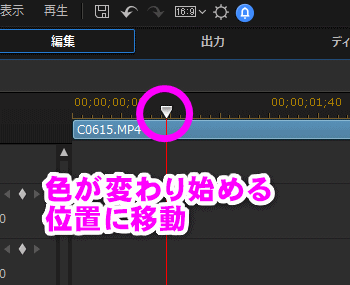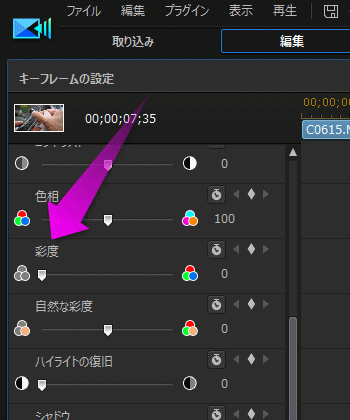PowerDirector 映像をだんだんグレーにする
最終更新日 2023-10-02 19:34
YouTubeなどで公開する動画の編集にPowerDirectorを使っている人も多いかと思いますが、今回はだんだんと映像がグレーになったり、暗くなったり、色を変化させるやり方を紹介します。
Sponsored Link
テレビの再現フィルムで、衝撃的な事実が発覚したときなんかに使われる、画面が白黒になったり、暗くなったりする表現。
実はPowerDirectorでも出来ます。
PowerDirector だんだんグレーにするには
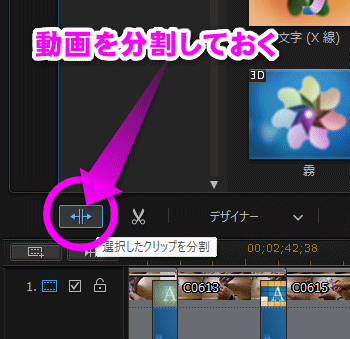 白黒になるちょっと前辺りと、白黒になってからすこしあとあたりで動画を分割しておきます。
白黒になるちょっと前辺りと、白黒になってからすこしあとあたりで動画を分割しておきます。
動画の分割は、タイムラインの左上のこのアイコンで出来ます。
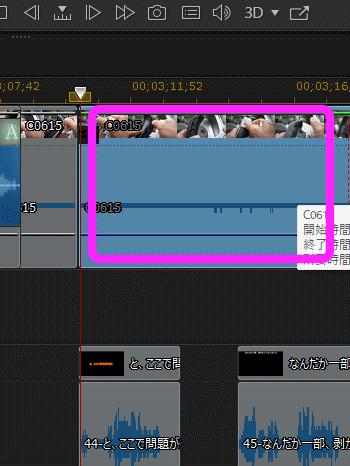 白黒にしたい部分をクリックしてアクティブ(水色)にしておきます。
白黒にしたい部分をクリックしてアクティブ(水色)にしておきます。
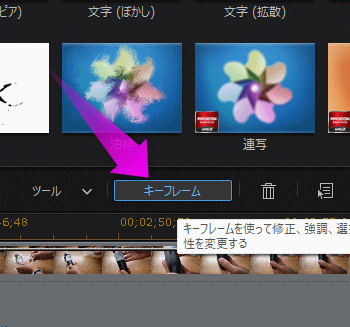 タイムラインの上にある「キーフレーム」というボタンをクリックします。
タイムラインの上にある「キーフレーム」というボタンをクリックします。
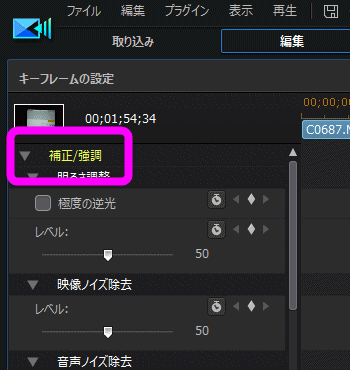 画面が変わり「キーフレームの設定」になります。
画面が変わり「キーフレームの設定」になります。
「補正/強調」が開いていることを確認し、下にスクロールすると・・・
 「彩度」という項目がありました。
「彩度」という項目がありました。
この右側のタイムラインに移動し・・・
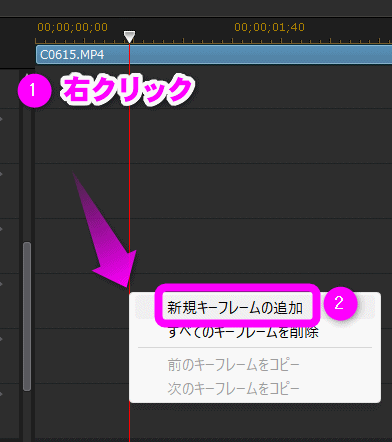 そしたら先程の「彩度」の列を右クリックして、①右クリックし、②「新規キーフレームの追加」を選択します。
そしたら先程の「彩度」の列を右クリックして、①右クリックし、②「新規キーフレームの追加」を選択します。
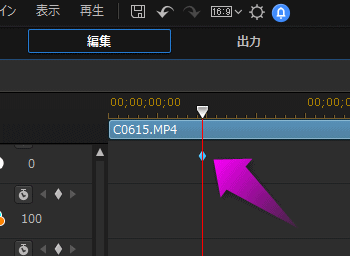 キーフレームが作成されました。
キーフレームが作成されました。
ここはまだカラフルな状態のキーフレームです。
 続いて完全に白黒になるタイミング②スライダーを移動させます。
続いて完全に白黒になるタイミング②スライダーを移動させます。
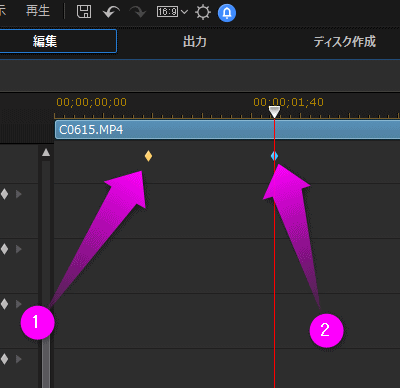 こんな感じ。
こんな感じ。
②は完全に白黒になるタイミング。
②の方をクリックします。
文字は別のトラックなので、色は変わっていません。
あとはそのままエンコードします。
関連ページ
最終更新日 2023-10-02 19:34
Sponsord Link
![]() 最終更新日 2023-10-02 19:34 / 投稿日:2023-10-02
|
最終更新日 2023-10-02 19:34 / 投稿日:2023-10-02
| ![]() |
| ![]() |
| ![]()